Jak opustit Steam
Po ukončení programu Steam můžete pochopit jednu ze dvou možností: změnu účtu Steam a vypnutí klienta Steam. Jak se dostat z Steamu, přečtěte si. Vezměte v úvahu, aby každá možnost opustila Steam.
Změna účtu na službě Steam
Pokud potřebujete přejít na další účet Steam, je třeba provést následující: v horní nabídce klienta klikněte na položku Steam a klikněte na tlačítko Změnit uživatele.
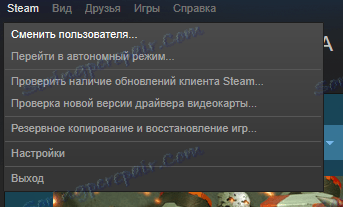
Potvrďte akci kliknutím na tlačítko "Ukončit" v zobrazeném okně. V důsledku toho ukončíte svůj účet a otevřete přihlašovací formulář Steam.
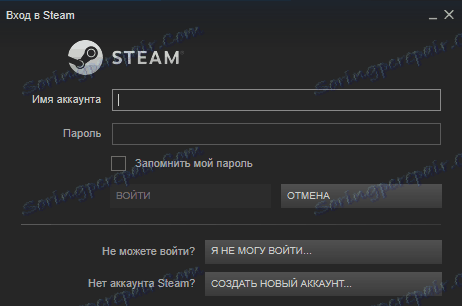
Chcete-li zadat jiný účet, musíte z tohoto účtu zadat příslušné přihlašovací jméno a heslo.
Pokud Steam vypnete po klepnutí na tlačítko "Změnit uživatele" a poté zapnete stejným účtem, to znamená, že ho nehromadíte do přihlašovacího formuláře účtu Steam, je třeba přijmout určitá opatření. Můžete odstranit konfigurační soubory, které byly poškozeny. Tyto soubory jsou umístěny ve složce, kde je nainstalován Steam. Chcete-li otevřít tuto složku, můžete klepnutím pravým tlačítkem myši na zástupce spustit Steam a vybrat položku "Umístění souboru".
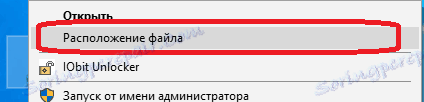
Musíte odstranit následující soubory:
ClientRegistry.blob
Steam.dll
Po odstranění těchto souborů restartujte Steam a znovu proveďte změnu uživatele. Vymazané soubory budou automaticky obnoveny pomocí funkce Steam. Pokud tato volba nepomůže, budete muset provést úplnou přeinstalaci klienta Steam. O tom, jak odstranit Steam, a zároveň nechat hry nainstalované, můžete přečtěte si zde .
Nyní zvažte možnost zakázání Steam klienta.
Jak zakázat službu Steam
Chcete-li klient Steam zcela vypnout, klikněte pravým tlačítkem myši na něj pravým tlačítkem myši av pravém dolním rohu plochy Windows vyberte "Exit".

Výsledkem je ukončení klienta Steam. Steam může chvíli trvat, než dokončíte synchronizaci herních souborů, takže možná budete muset počkat pár minut, než se Steam vypne.
Pokud se nejedná o způsob, jak se dostat mimo Steam klienta, musíte proces ukončit prostřednictvím Správce úloh. Chcete-li to provést, stiskněte klávesy Ctrl + Alt + Odstranit. Po otevření Správce úloh vyhledejte Steam mezi všemi procesy, klepněte pravým tlačítkem na něj a vyberte možnost "Smazat úlohu".
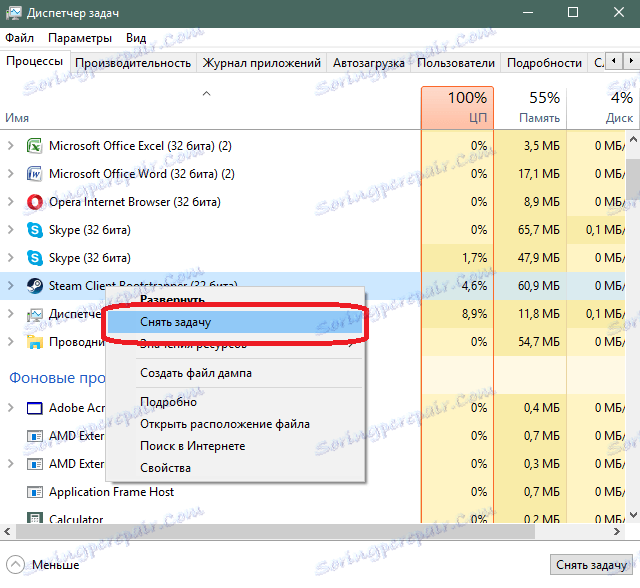
Poté se Steam klient zavře. Vypnutí funkce Steam tímto způsobem je nežádoucí, protože v aplikaci můžete ztrácet neuložené údaje.
Nyní víte, jak můžete změnit účet na Steam, nebo dokonce vypnout Steam klienta úplně.